Rinominare i livelli in After Effects è un compito quotidiano che può richiedere molto tempo, soprattutto quando ci sono molti elementi. In questo tutorial scoprirai come integrare con successo l'interfaccia utente creata in precedenza come pannello nell'interfaccia di After Effects. Ti mostrerò anche come aggiungere funzioni necessarie al tuo script per migliorare notevolmente l'efficienza nel rinominare i livelli.
Principali scoperte
- Integrare l'interfaccia utente come pannello in After Effects.
- Aggiungere funzioni per rinominare i livelli in modo efficiente.
- Personalizzare design e layout all'interno del pannello.
Guida passo passo
Per implementare e progettare correttamente il pannello in After Effects, ecco una guida dettagliata:
1. Salvare e preparare lo script
Innanzitutto, salva l'attuale script con il nome "Layer Renamer". Puoi farlo aprendo lo script attuale nel tuo editor di testo preferito e salvandolo nella cartella desiderata come file.jsx.
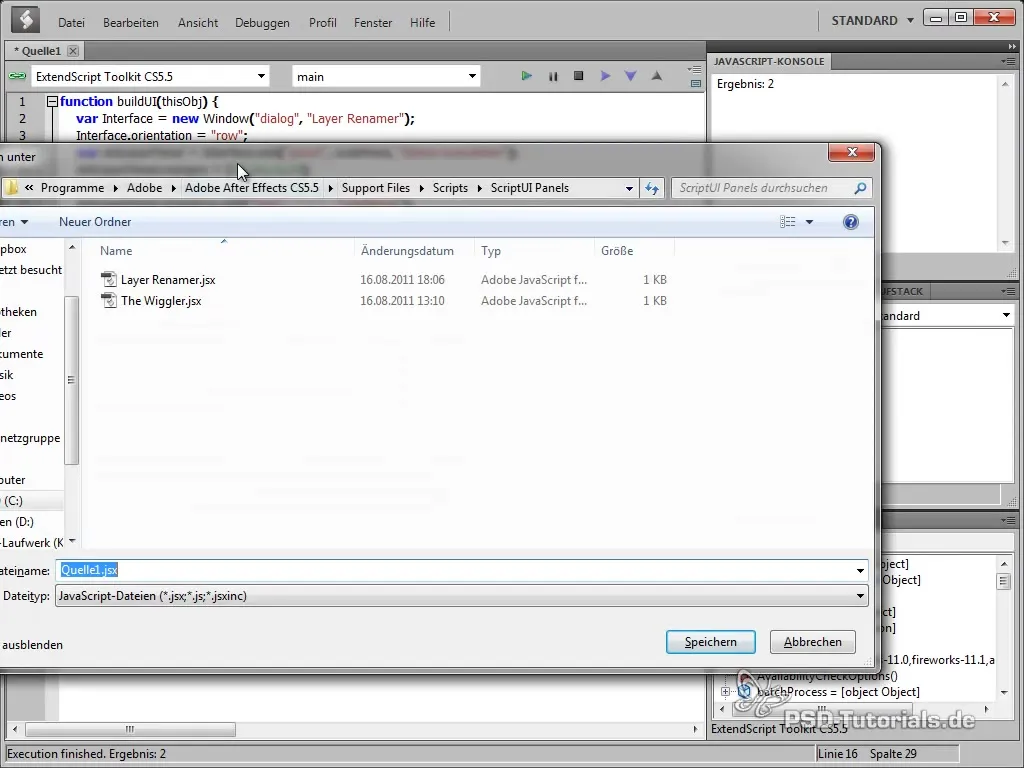
2. Creare la cartella per lo script
Se hai una versione di After Effects precedente a CS3, potrebbe essere necessario creare una cartella Script UI. Assicurati che la cartella sia denominata correttamente. Dovrebbe chiamarsi "ScriptUI".
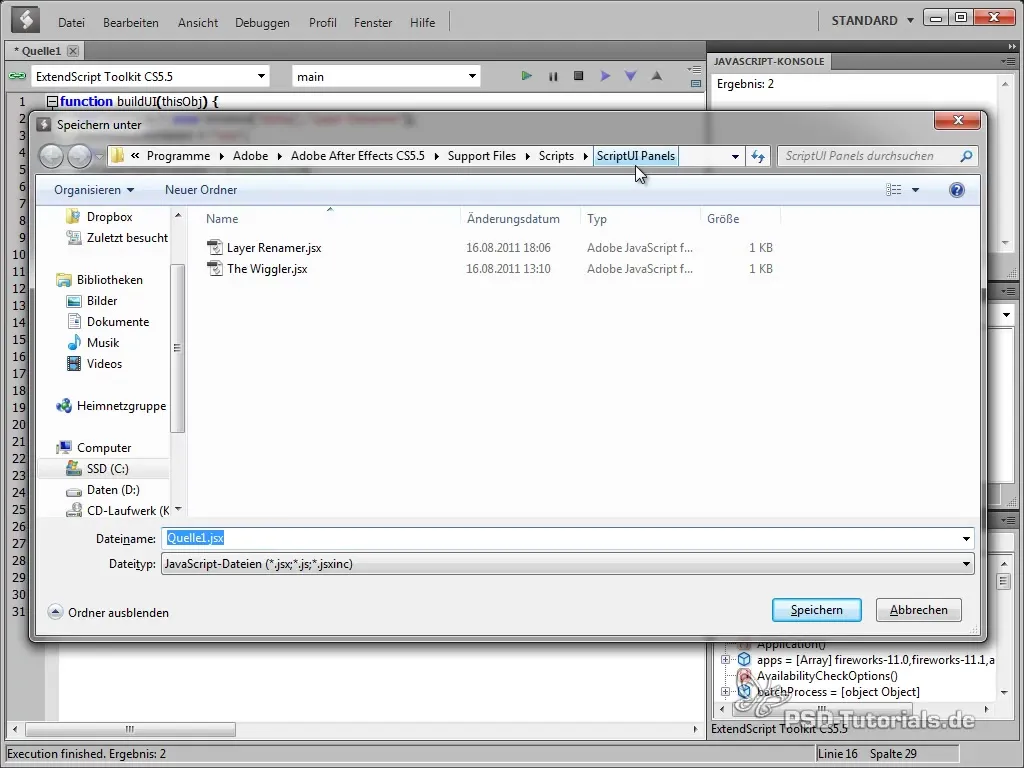
3. Riavviare After Effects
Riavvia After Effects in modo che il programma riconosca le modifiche e possa caricare correttamente il pannello. È importante non dimenticare questo passaggio per garantire che le modifiche siano implementate correttamente.
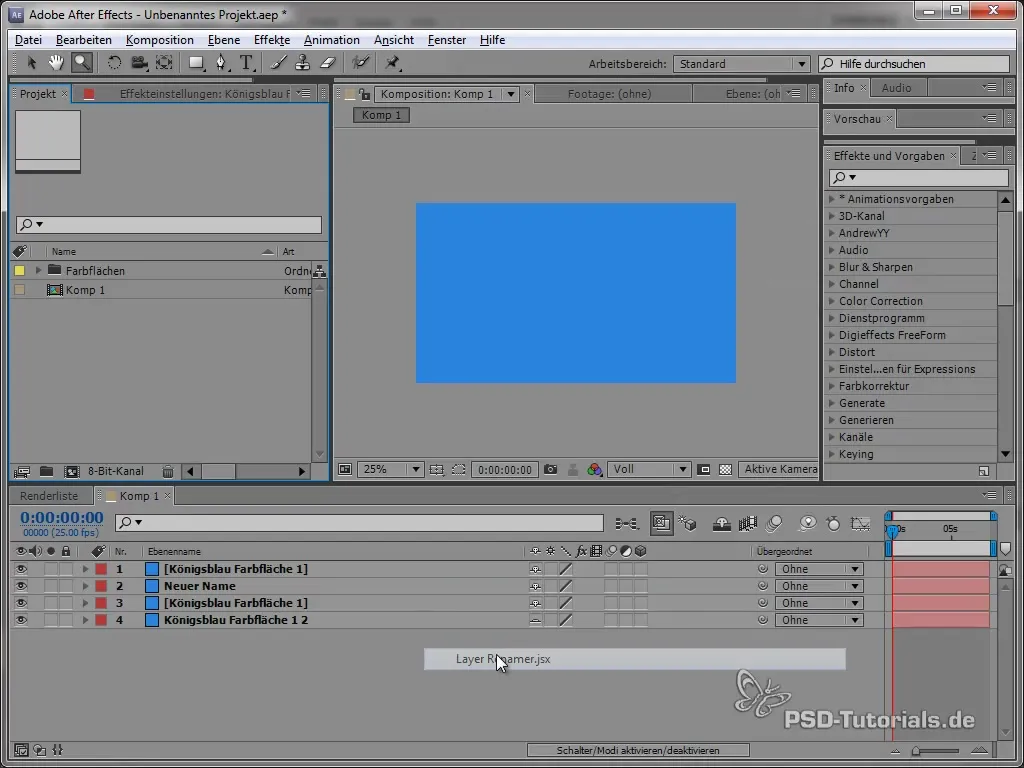
4. Creare l'oggetto pannello
Ora devi definire l'oggetto pannello. Aggiungi una condizione If nello script per assicurarti che lo script venga caricato come pannello. Questo impedisce che venga aperto come una finestra normale, il che è fondamentale per l'usabilità.
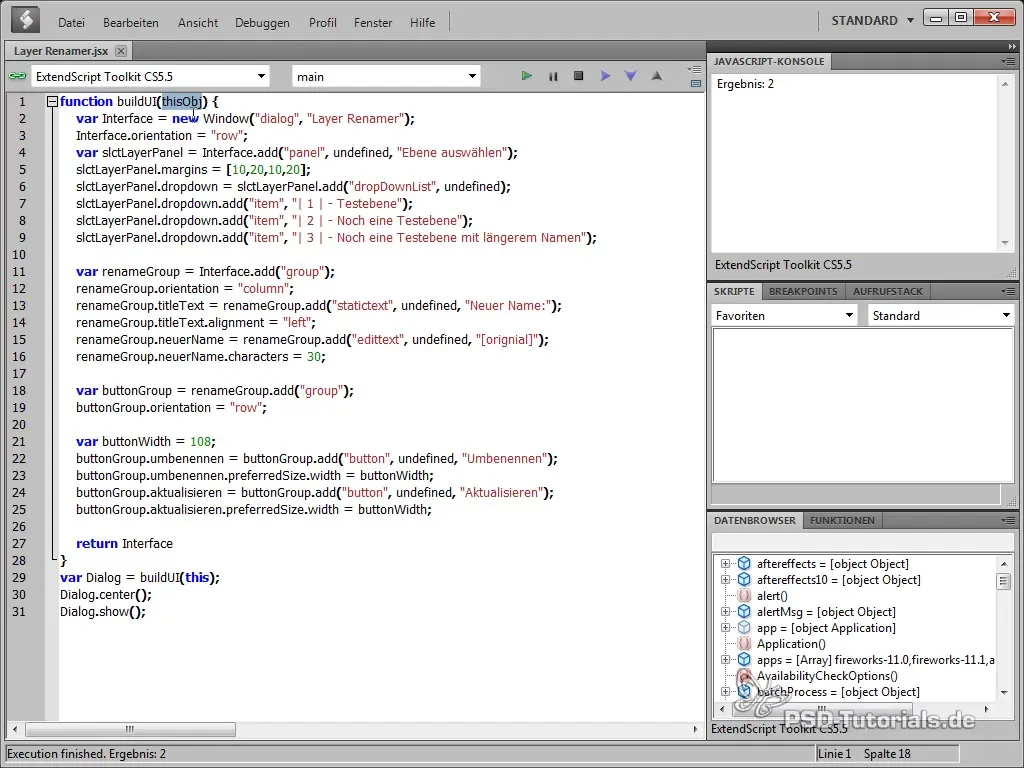
5. Adattare il layout
Poiché il layout nel pannello deve essere dinamico, aggiungi un codice che centri e adatti correttamente l'interfaccia. Questo può essere fatto definendo i valori medi del layout e configurando il pannello in modo che si adatti automaticamente alle dimensioni dello schermo.
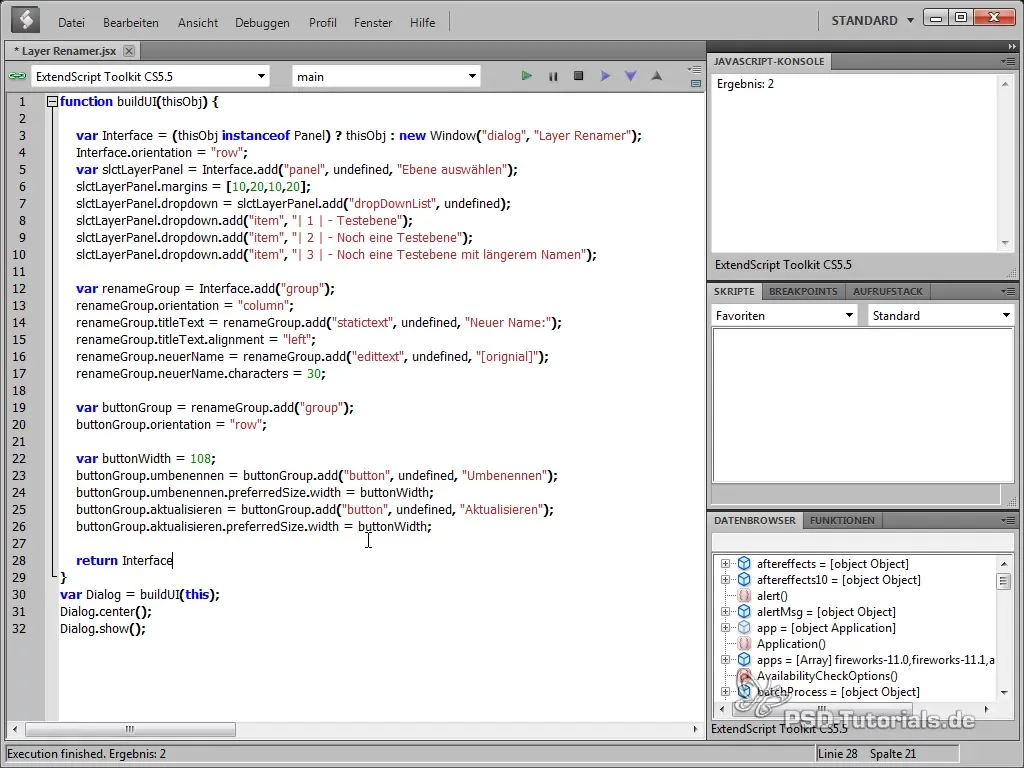
6. Imposta il colore di sfondo del pannello
Ora è il momento di assegnare un colore di sfondo gradevole al pannello. Aggiungi una sezione Graphics dove definisci il colore di sfondo desiderato impostando valori R, G e B che rappresentano il colore desiderato.
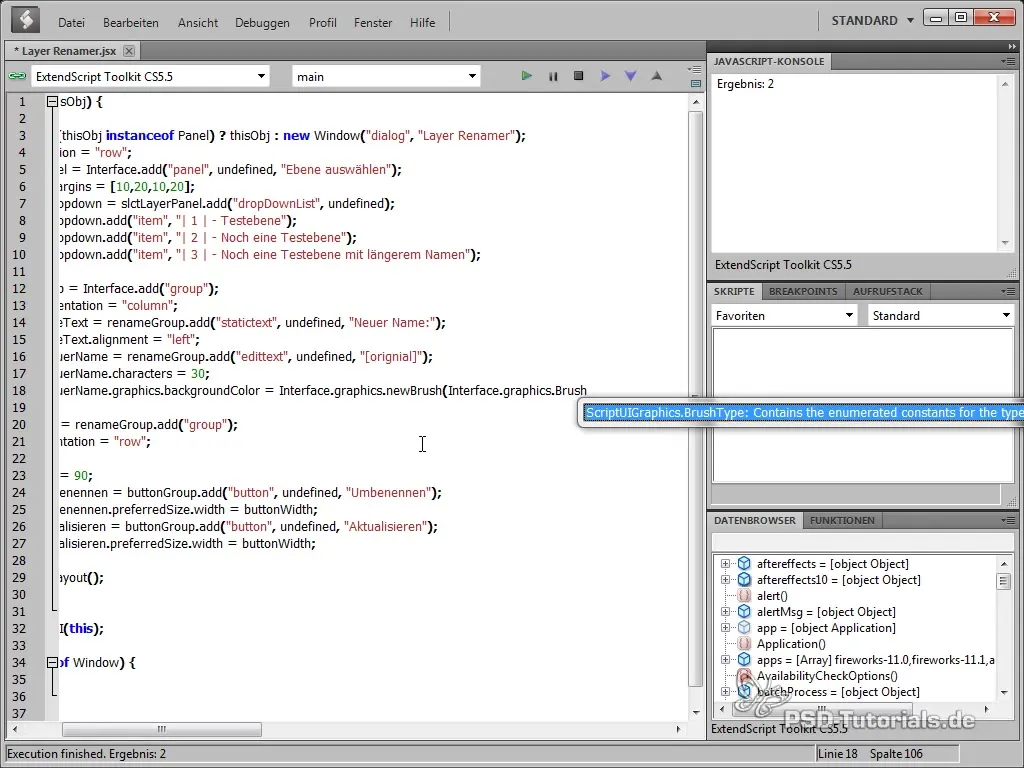
7. Funzione per creare l'elenco dei livelli
Creare una funzione che genera l'elenco attuale dei livelli nella composizione. Verifica se la composizione attiva contiene effettivamente dei livelli. Se non ci sono livelli, aggiungi un messaggio appropriato all'elenco.
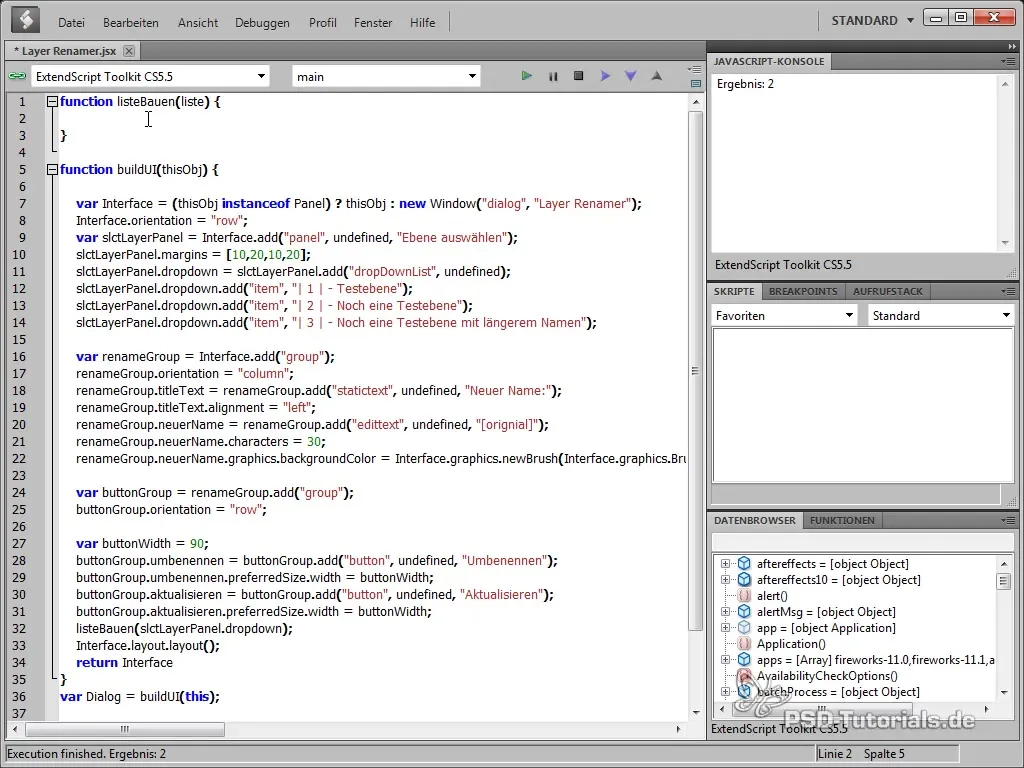
8. Aggiornare l'elenco dei livelli
Successivamente, aggiungi una funzione che aggiorni automaticamente l'elenco quando l'utente fa clic sul pulsante "Aggiorna". Questo migliora notevolmente l'esperienza dell'utente mostrando sempre i livelli più recenti.
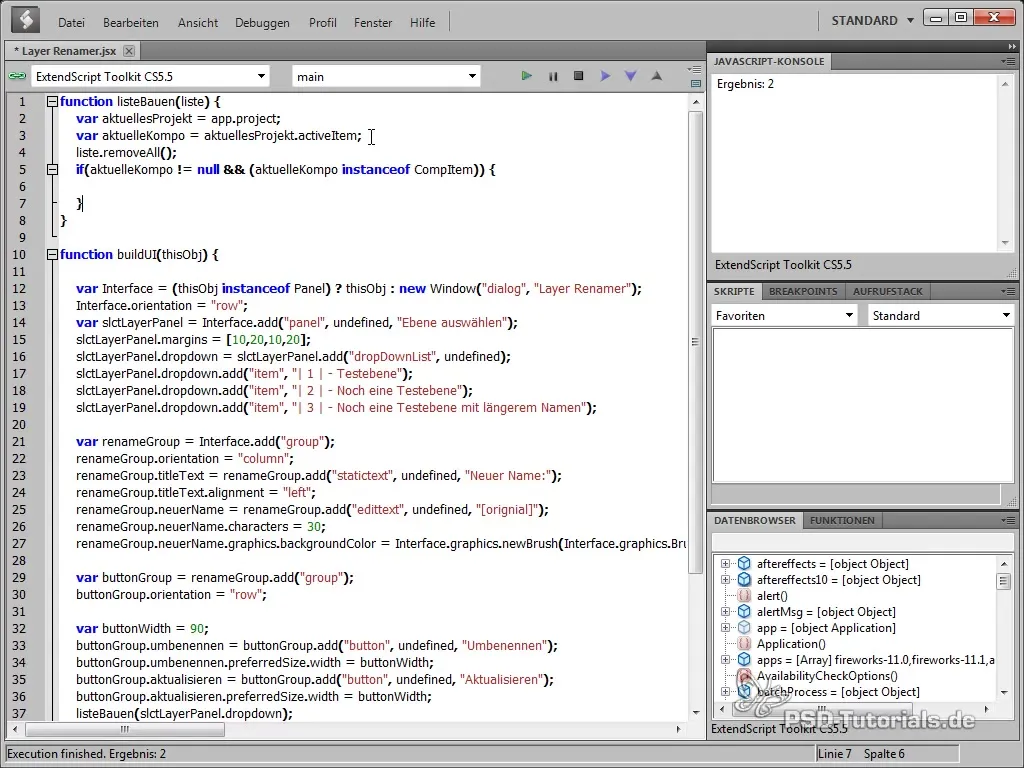
9. Implementare il rinominare i livelli
Successivamente, crea una funzione che consenta di rinominare il livello selezionato. Adatta il nome che l'utente ha inserito nel campo di input. Assicurati che il primo livello sia effettivamente selezionato.
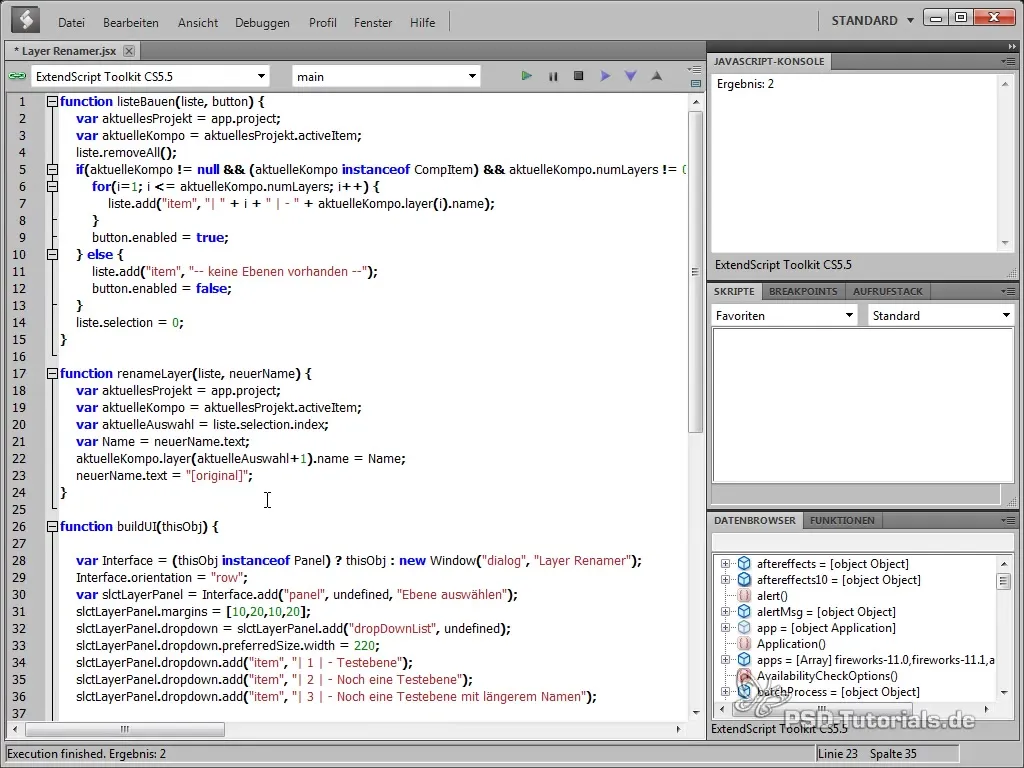
10. Attivare e disattivare i pulsanti
Per garantire un funzionamento fluido, i pulsanti devono essere attivati o disattivati a seconda che ci siano livelli presenti nella composizione attualmente selezionata. Questo impedisce agli utenti di eseguire funzioni che non hanno effetto.
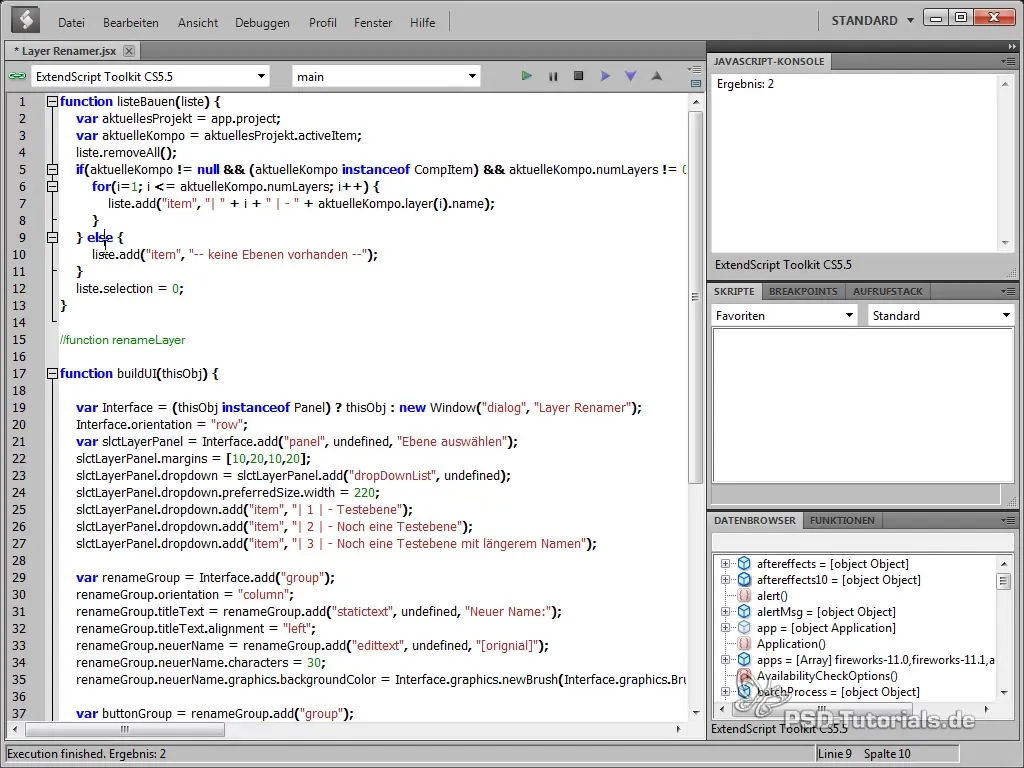
11. Creare un pulsante per il rinominare
Aggiungi un nuovo pulsante responsabile del rinominare del livello selezionato. Questa è una delle funzioni centrali del tuo pannello. Configura il pulsante in modo che, quando viene cliccato, venga chiamata la funzione di rinominare.
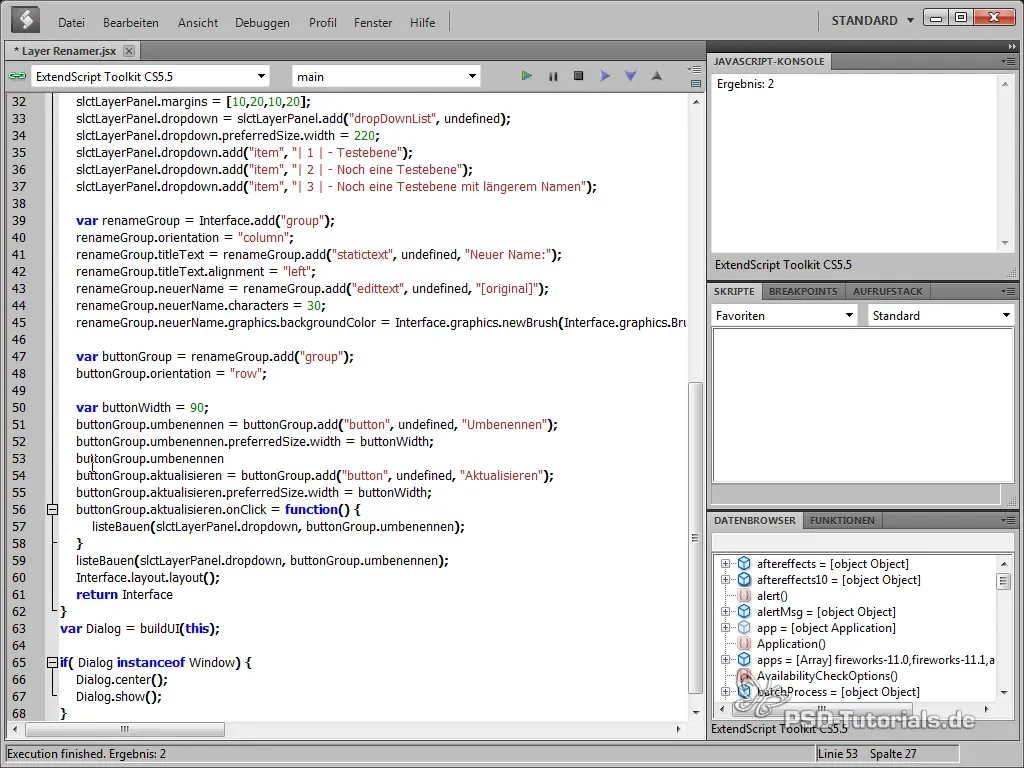
12. Testare il pannello
Prima di completare lo script, testa il pannello in After Effects. Assicurati che tutte le funzioni funzionino come previsto, che le modifiche di design siano visibili e che le interazioni siano fluide.
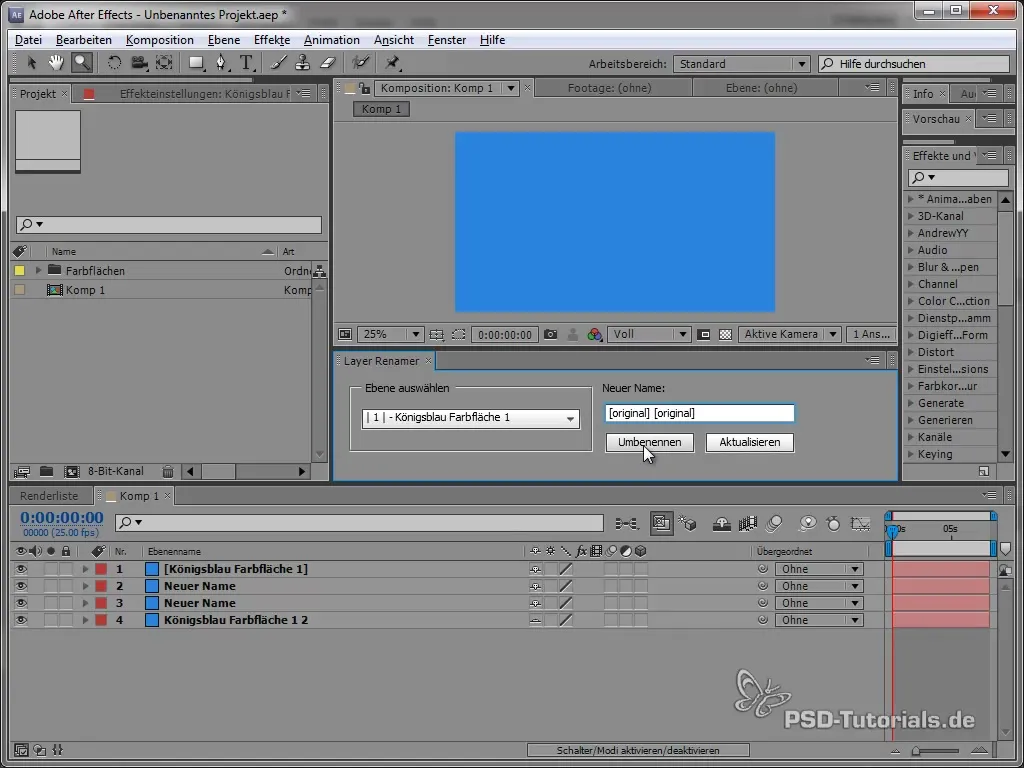
Riepilogo – Layer Renamer in After Effects – Parte 2: Pannello e funzioni
In questa guida hai appreso come integrare un'interfaccia utente in After Effects come pannello e aggiungere le funzioni necessarie per rinominare i livelli. Ottimizzando lo script e adattando il design, puoi migliorare notevolmente l'efficienza del tuo lavoro.
Domande frequenti
Come posso assicurarmi che il mio pannello venga caricato correttamente?Assicurati di riavviare After Effects dopo aver salvato lo script.
Come aggiungo nuove funzioni al mio pannello?Utilizza semplici funzioni JavaScript e integrale negli eventi di clic dei pulsanti del tuo pannello.
Cosa faccio se non ci sono livelli nella composizione?Il pannello dovrebbe visualizzare un messaggio che indica che non ci sono livelli, in modo da informare l'utente.
Come cambiare il colore di sfondo del mio pannello?Utilizza i comandi Graphics nello script per impostare i valori RGB per il colore di sfondo del tuo pannello.


